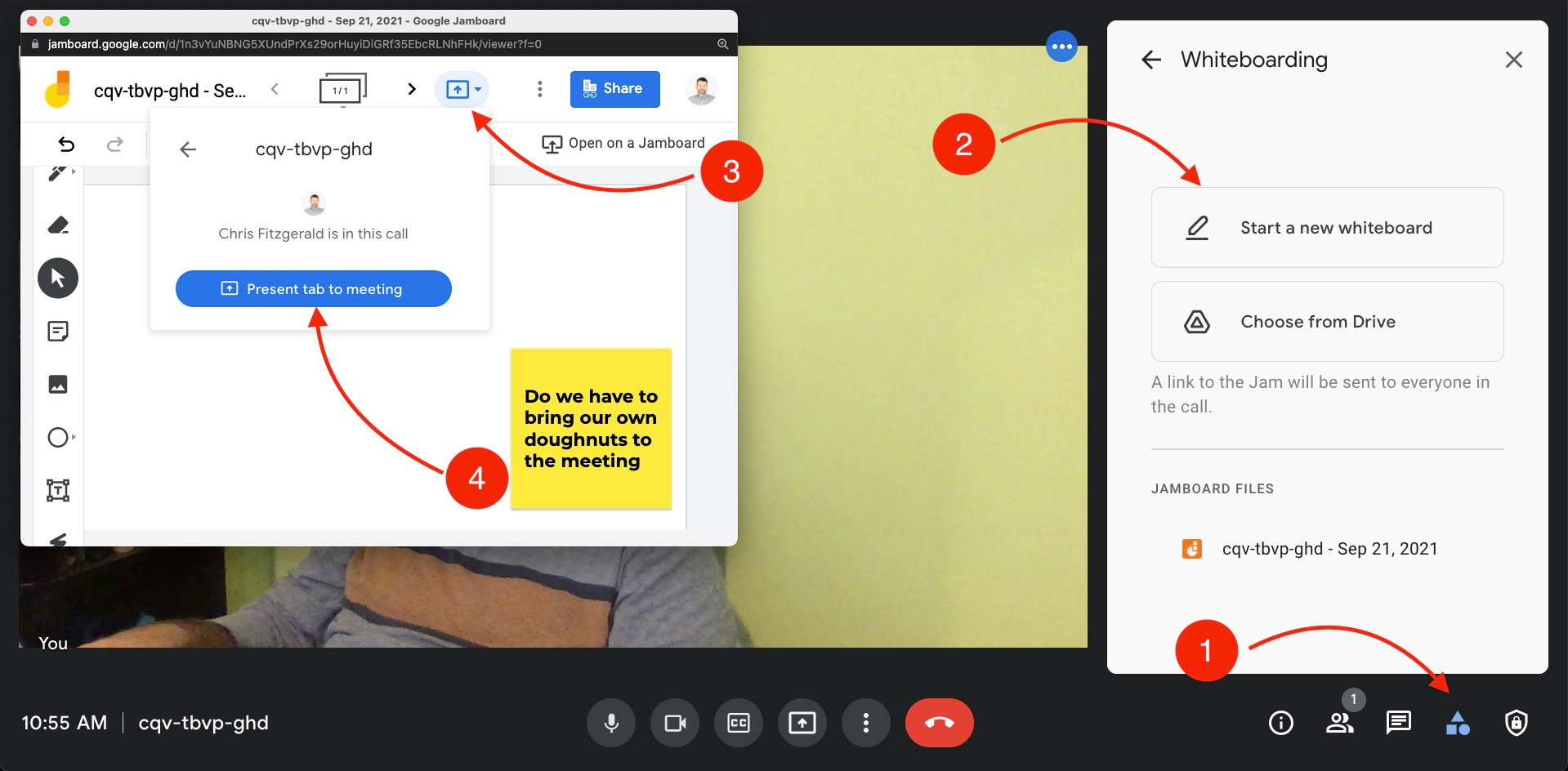もし、あなたが無人島に閉じ込められたとしたら、文明に戻るための電話はGoogle MeetとZoomのどちらがいいのでしょうか?
そのようなシナリオでは、おそらくあなたは悪い選択をすることはできません。
Google MeetとZoomは、少なくとも表面上は、本質的に同じです。
どちらのツールも、1セントも支払うことなく、複数のデバイスで適切なサイズのミーティングを実行することができます。
そうなると、すべての機能を足し合わせて、価格やセキュリティとのバランスを考えてからでないと、決断を下せない。
そこで今回は、ビデオ会議の2大巨頭を直接比較します。
我々は見ていきます。
- 特徴
- 統合
- セキュリティとプライバシー
- サポート
- 価格
準備はできましたか?さあ、はじめましょう
特徴
Google MeetとZoomは、どちらも無料のビデオ会議を開催することができます。
しかし、彼らはまた、あなたの同僚が従事し続けるインタラクティブな要素を持つ標準的なビデオ会議を超えて行くために役立つ小さな機能を提供しています。
どちらのプラットフォームも、画面共有やマルチデバイスといった基本的な機能は備えていますが、無料プランには注目すべき違いがあることがわかります。
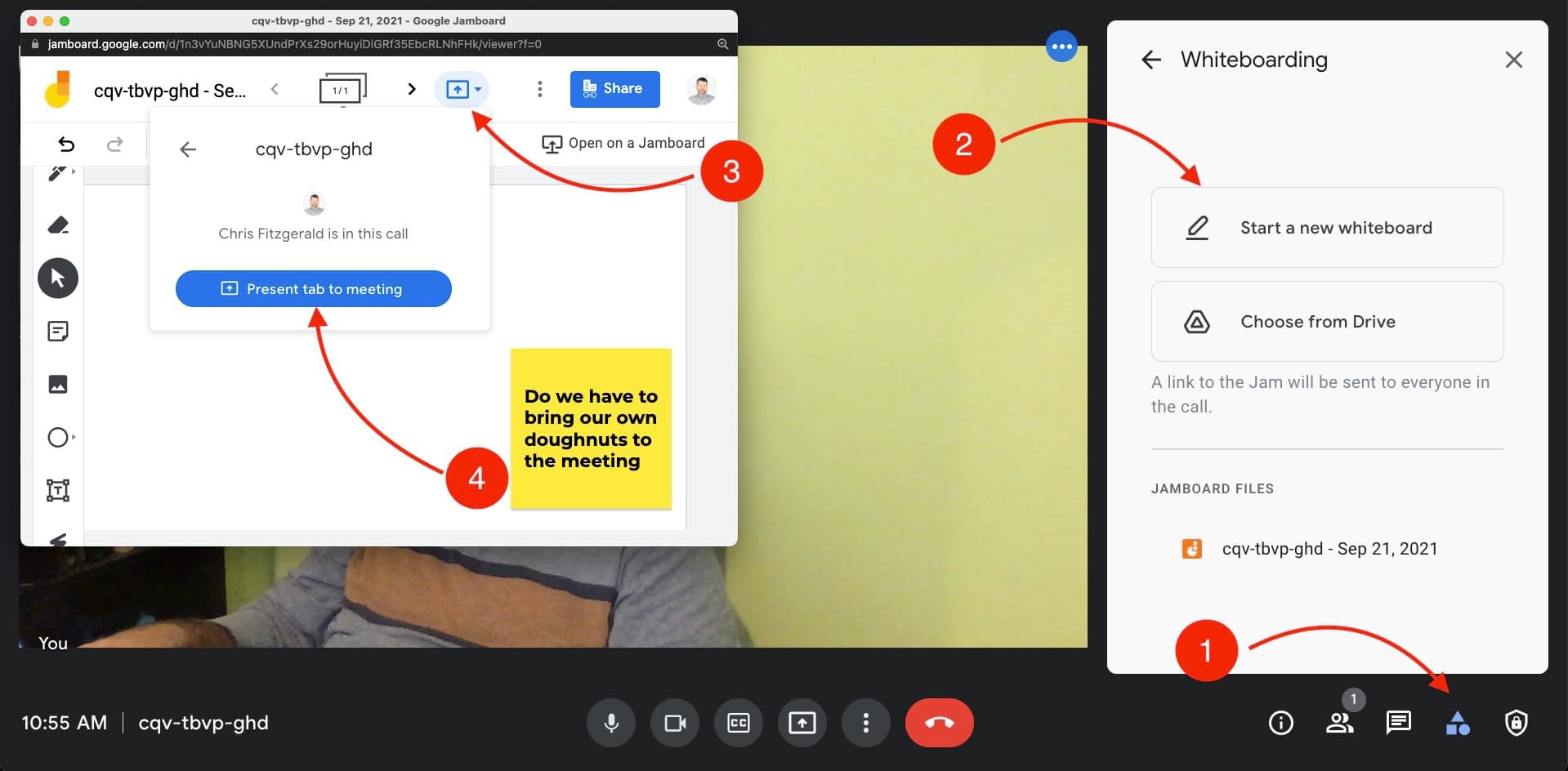
GoogleのJamboardアプリはホワイトボード機能として使用できます。
しかし、共有してからウィンドウを探し出して注釈をつけるのは少し不便です。
つまり、機能するのですが、それを実現する楽しみがあまりないのです。
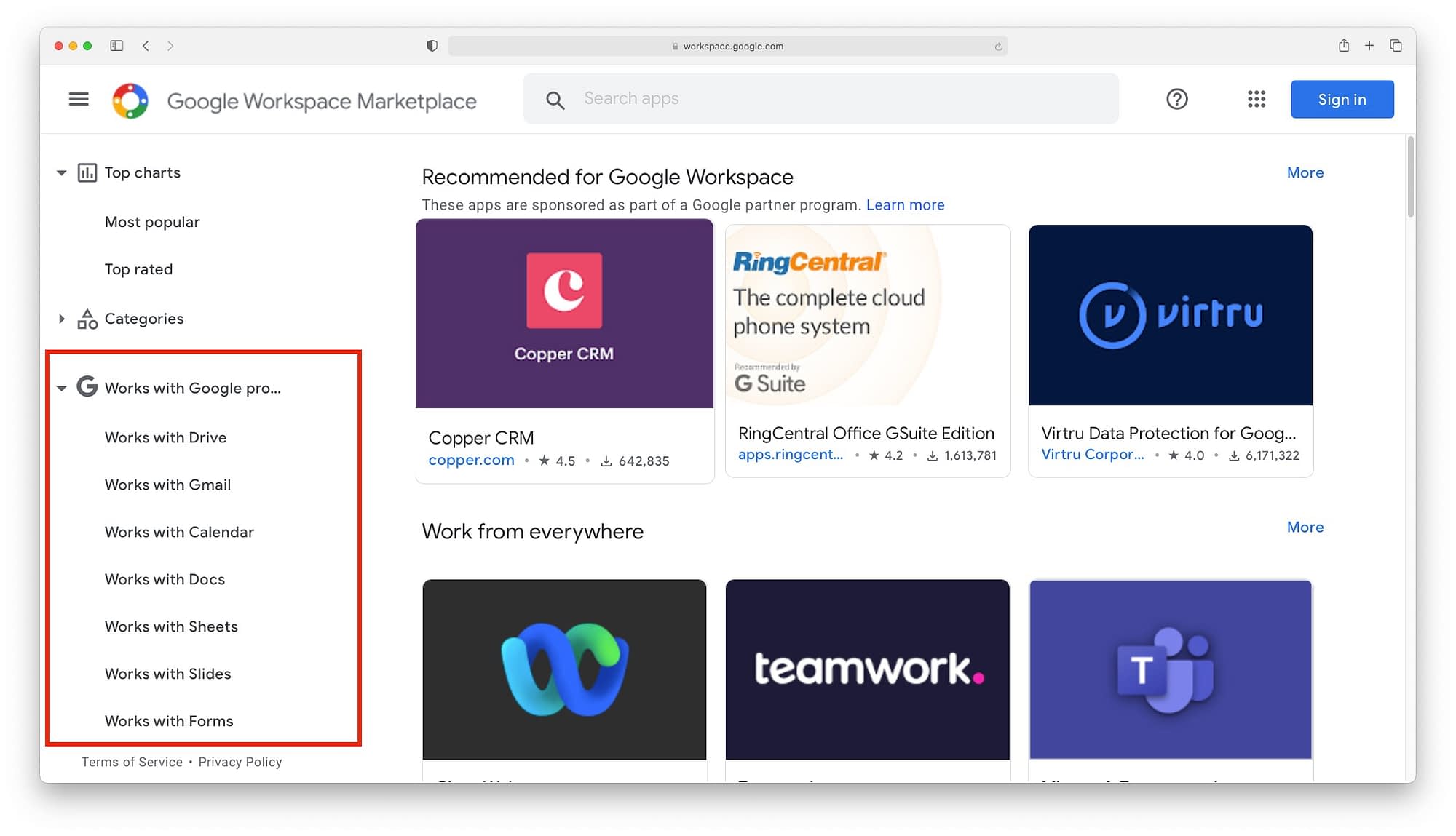
これは、Google Meetの無料版の全体的な基本的な感覚と一致しています。
もし、ブレイクアウトルームや挙手など、よりダイナミックな会議を開催したい場合は、お金を払う必要があります。
一方、Zoomでは、ホワイトボードがよりよく統合されているだけでなく、挙手と分科会室が無料で利用できます。
あなたは、Google Meetはあなたが支払うときにそれを補うために作ることができると思うかもしれません。
しかし、そうではありません。
Google Meetを際立たせるような、目を見張るような有料機能は見当たりません。

勝者。
私はZoomに軍配を上げます。
標準的な機能により、開催できる会議の種類をより柔軟に選択することができます。
1対1の簡単な会議からウェビナーまで、ベーシック版でもすべて可能です。
一方、Google Meetの機能は、大規模なグループ交流よりも簡単なミーティングに適しています。
インテグレーションとアプリ
どんな仕事であっても、一日中ミーティングやビデオ会議ばかりしているわけではないでしょう。
おそらく、昼食を取る前に何十もの異なるアプリを使用していることでしょう。
どのアプリも、関係者や同僚と共有したい情報を持っていることでしょう。
しかし、残念ながら、すべてのアプリが効果的にコミュニケーションできるわけではありません。
幸いなことに、ソフトウェア統合がその役割を担ってくれます。
適切なツールと統合すれば、重要なデータはすべてのツール間で自動的に同期されます。
リードとのミーティング時間の共有、チームでの投票結果、関係者とのミーティング時間の調整など、統合を利用すれば簡単に行うことができます。
Google Meet と Zoom の統合とアプリの比較を見てみましょう。
グーグルミーティング
Google Meetの1番のインテグレーションはGoogle製品だろうと想定したなら、その通りです。
前述のJamboardの例でも、ライブのトランスクリプションや翻訳でも、Google Driveへの直接ライブ録音でも、Googleの安定した製品間の同期は、ある分野では世界トップクラスです。
しかし、それ以上になると、少し不安定になる。
会議中にファイルを送信するのは簡単ではありません。
会議中にファイルを利用したい場合は、Googleカレンダーのイベントにファイルを添付する必要があります。
また、Outlookユーザーにリンクを送信する際にも問題が発生する可能性があります。
OutlookユーザーにGoogle Meet-Outlookアドインをインストールし、正しく動作させるために、いくつかの巧妙な操作を行う必要があります。
Trelloのような他のアプリは、ハングアウトとの統合が古いか、Google Meetと全く統合されていないようです。
ちょっと当たり外れがありますね。
また、統合を見つけるのも非常に困難です。
Google Workspace Marketplaceは、Google Meetとの統合のためのフィルタを提供していないのです。
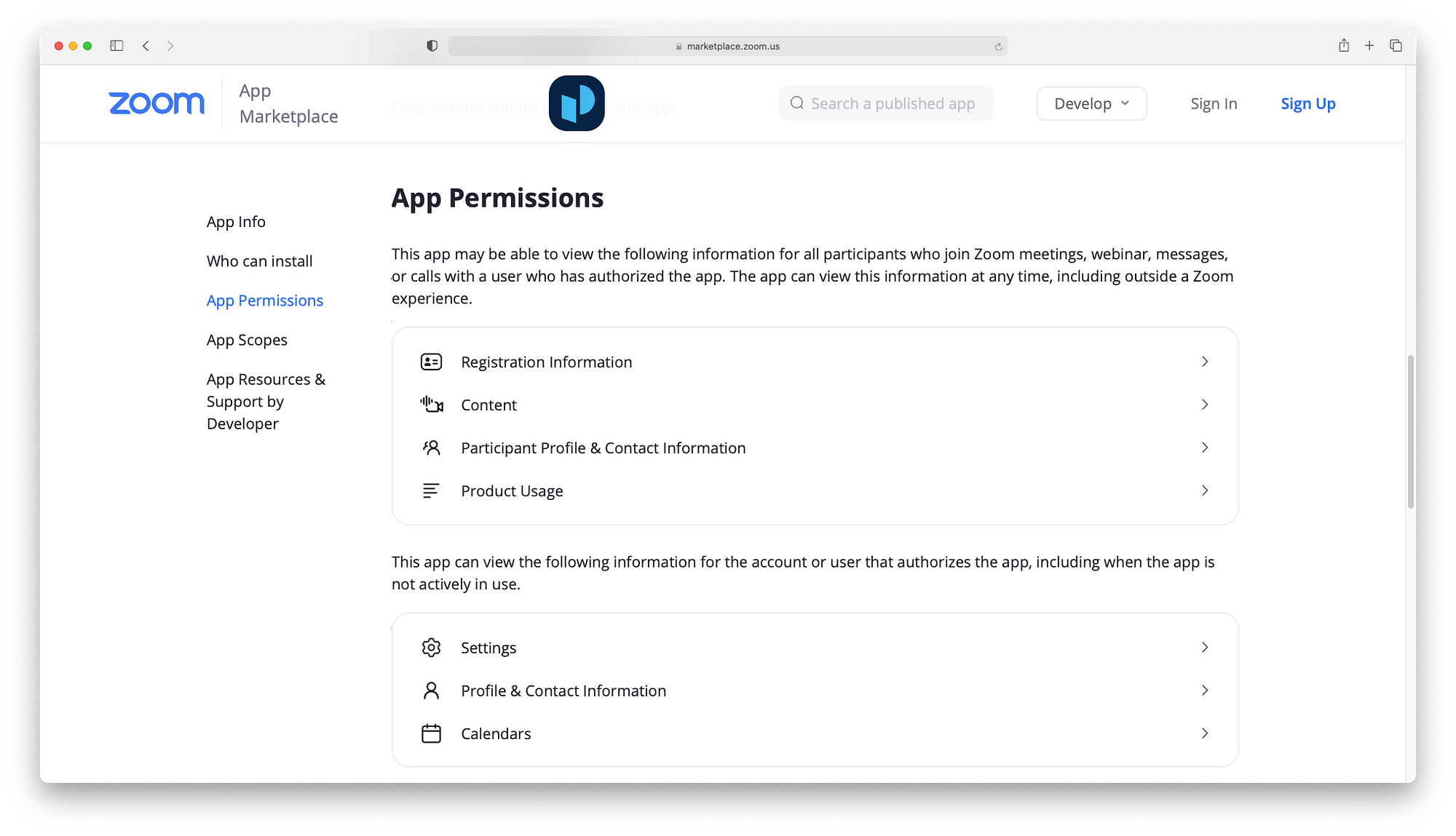
ほとんどの人にとって、どのソフトウェアが統合されているかを探すのに数時間を費やすことを意味します。
そこで、Chrome Extension を使えば近道だと思うかもしれません。
しかし、残念ながら、同じような障害にぶつかるでしょう。
なぜなら、時間と意志さえあれば、Google Meetの機能を拡張するクールな方法はたくさんあるからです。
ズーム
一方、Zoomは、160以上のアプリと統合を持つ専用のアプリマーケットプレイスを持っています。
フィルターやカテゴリーが充実しているので、必要な統合機能を簡単に探し出すことができます。
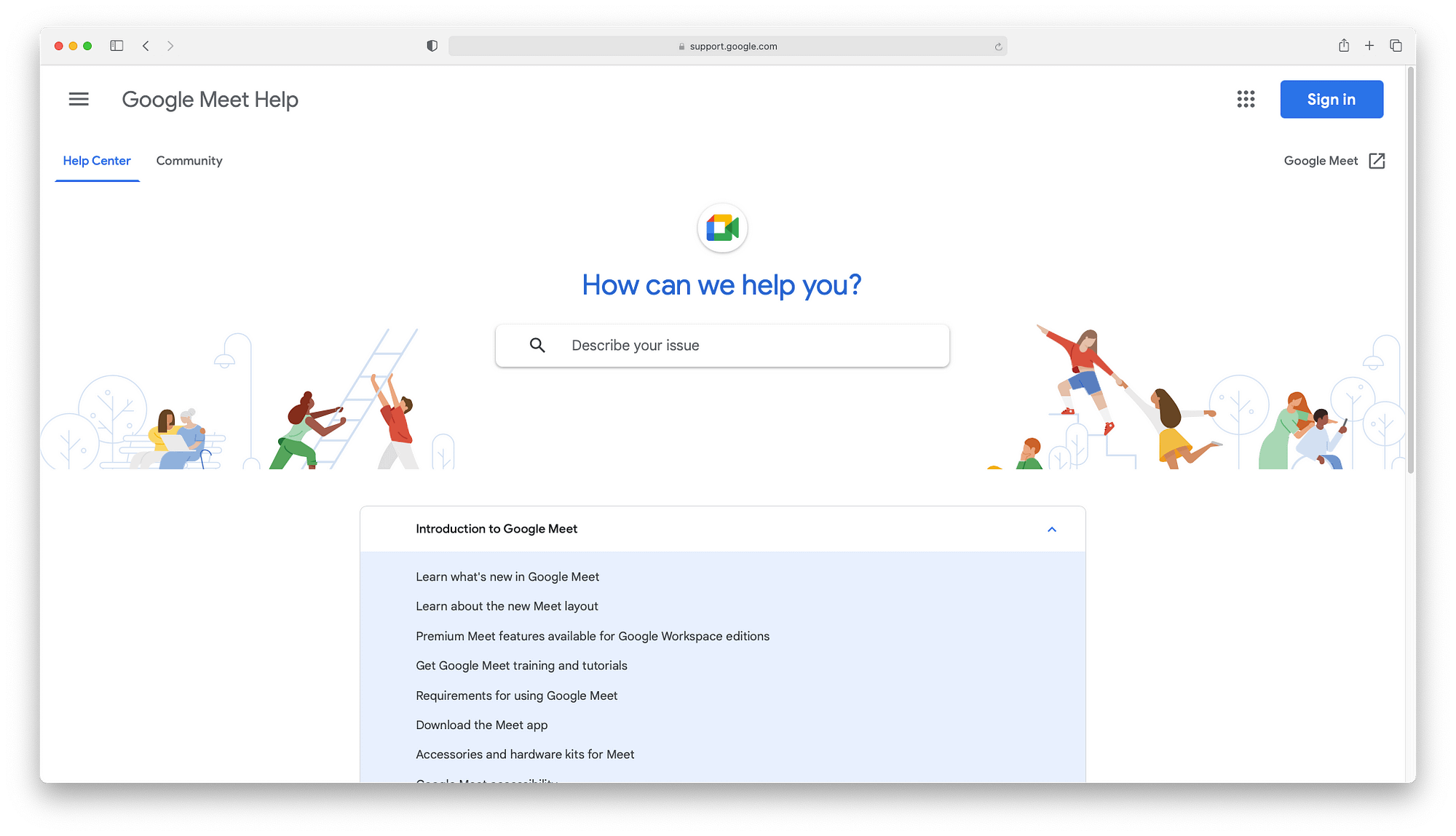
このような大規模なリストには、いくつかの弱いエントリがあることに注意してください。
しかし、バーチャルイベント、学習管理システム、Salesforce、HubSpot、Freshworksなどの主要なCRMなど、WordPressと統合する機会もたくさんあるのです。
また、覚えておいて、ズームマーケットプレイスは、Google Meetがないオプションをカバーしています。
これは、Monday.comのような新興ツール、Slackのようなビッグネームのエントリ、そしてあなたがアイスブレイクとして使用できるゲームの束が含まれています。
また、Zoom marketplaceは、透明性に対してより有用なアプローチを持っていることがわかりました。
アプリをクリックすると、アプリの権限やアクティブでないときに何ができるのか、よく整理された読みやすいリストが表示されます。
Google Workspace Marketplaceでは、この種の情報はプライバシーポリシーのページに追いやられる傾向があります。
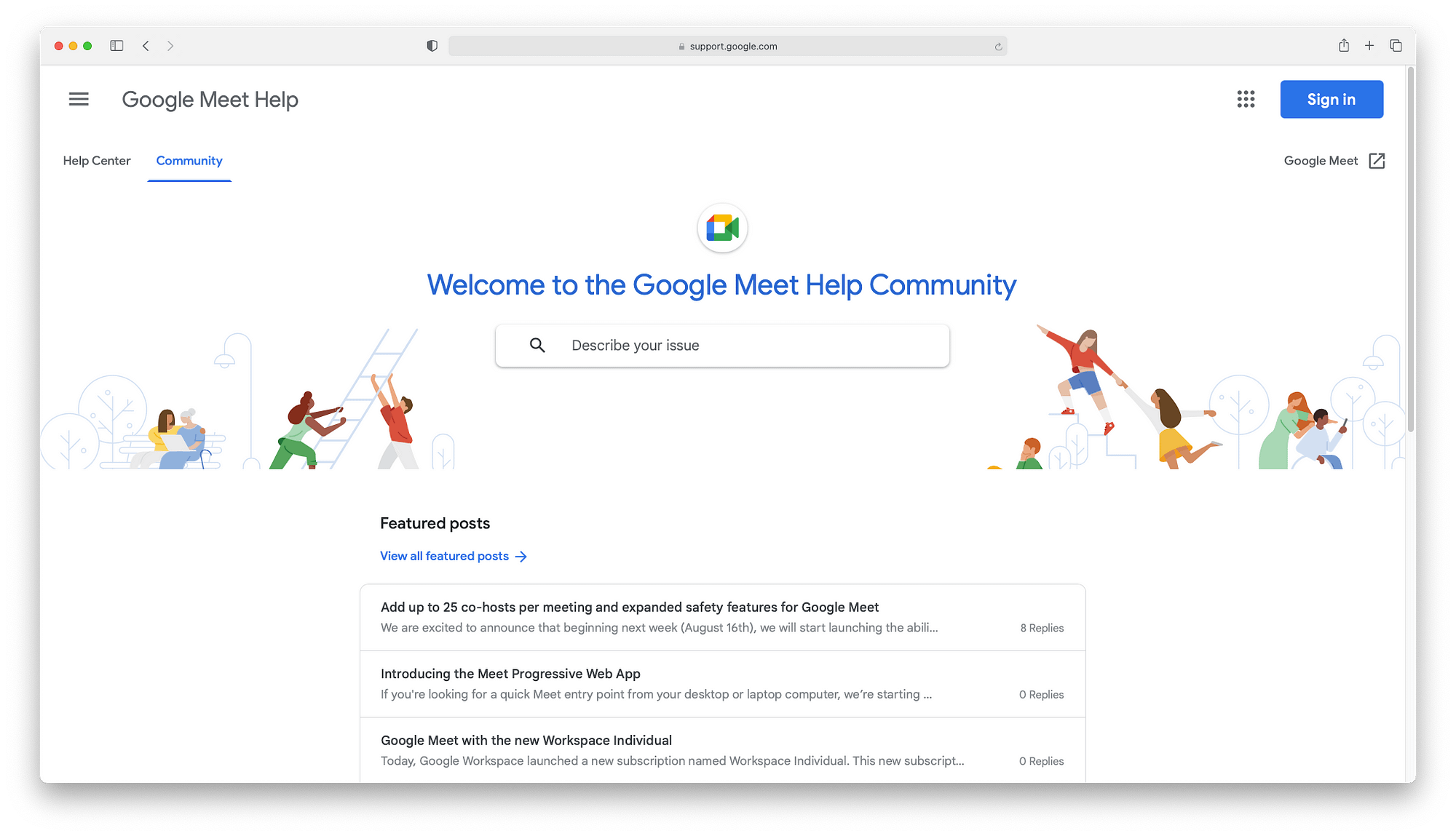
勝者。
Zoomに決定です。
あらゆるものに対応したアプリがあり、ワークフローをより効率的にする方法に迷うことはないでしょう。
セキュリティとプライバシー
過去2年間、オンライン会議ソフトウェアの進化を追ってきた人なら、Zoomがセキュリティとプライバシーのほぼすべての側面で重大な問題を抱えていたことをご存じでしょう。
確かに彼らだけではありませんでしたが、彼らは過去18ヶ月の間にプラットフォームのセキュリティを改善するために注目される多くのステップを踏みました。
それを念頭に置いて、それはあなたのオンラインの安全性に来るとき、Googleミート対ズームがどのように形作る見てみましょう.
さて、彼らは両方とも提供しています。
- 顧客データが販売されたり、広告目的に使用されないことを保証します。
- 参加者のアイデンティティを確認するための二要素認証と強化されたセキュリティオプション。
- 256-TLS暗号化により、転送中のデータを暗号化します。
- すべての会議IDは、ブルートフォース(総当たり)をより困難にするために、少なくとも10桁の長さです。
- どちらのプラットフォームも、アテンショントラッキング機能やオフウィンドウのクリックを監視するソフトウェアは現在使用していません。
しかし、それぞれのプラットフォームが、より高度な攻撃にどのように耐え、撃退できるように構築されているかを考慮することも重要です。
グーグルミーティング
セキュリティに関して言えば、Google Meetはほとんどの角度をカバーしている。
一つは、Googleアカウントを持っている人だけがミーティングに参加でき、邪魔なメンバーは主催者がすぐに追い出すことができることです。
また、招待者のみに入室を制限することも可能です。
さらに、すべてのミーティングはGoogleのプライバシーポリシーの対象となり、Googleは定期的にGoogle Transparency Reportを公開し、ユーザー情報に対するあらゆる要求を明らかにする。
また、予防措置として、Googleはセキュリティとプライバシー管理の独立した監査を定期的に実施しています。
最後に、すべてのデータはGoogleのサーバーを経由するため、エンドポイント管理、データ保管庫、セキュリティダッシュボードなどのソリューションが提供されます。
これらのオプションは、エンタープライズのお客様にのみ提供されますが、高度なサイバー攻撃を回避するための完全なセキュリティ・ソリューションを提供します。
ズーム
一方、Zoomは複数の開発者の時間を投資することで、より安全なビデオ会議の環境を作り上げています。
現時点では、以下のような機能でZoomは安全であると言わざるを得ないでしょう。
- 会議のロック
- 会議のパスワードは、デフォルトで有効になっています。
- デスクトップクライアント、モバイルアプリ、またはZoom Roomsを使用する際のエンドツーエンドの暗号化。
- 音声署名と透かしにより、録画映像の不正な共有を防止します。
残念ながら、Zoomは、暗号化キーを作成するために中国のサーバーを使用する際にいくつかの問題を抱えていました。
この慣行は停止されていますが、Zoomはまた、彼らの有料プランにあなたのデータセンターを選択するオプションを追加しました。
また、サーバーのワークロードの多くを(主に)AmazonとOracleにアウトソースし、自社サーバーは数台だけ維持している。
勝者。
Google Meetは、特に企業ユーザーであれば、この点でやや優位に立つ。
しかし、無料や安価なプランでも、Google Cloud上で実行されるプロジェクトを保護するために使用される一流のセキュリティが付属しています。
残念ながら、Zoomのセキュリティは、知識の共有が不十分であったため、人々が意図せずして防御力を下げてしまうことにつながった。
パスワード保護が不十分であったり、控室を使わなかったり、会議の鍵を開けっ放しにしていたり、多くの会議主催者は、利用できるセキュリティの選択肢を知りませんでした。
サポート
Google MeetとZoomで問題が発生した場合、どのような選択肢があるのでしょうか?
グーグルミーティング
無料ユーザーは、かなり詳細なヘルプセンターとコミュニティフォーラムにアクセスすることができます。
ヘルプセンターでは、チャットメッセージングからノートパソコンのオーバーヒートの修理に至るまで、さまざまなトピックを簡単に見つけることができます。
また、検索ツールや中央の画面のアコーディオンから簡単に見つけることができます。
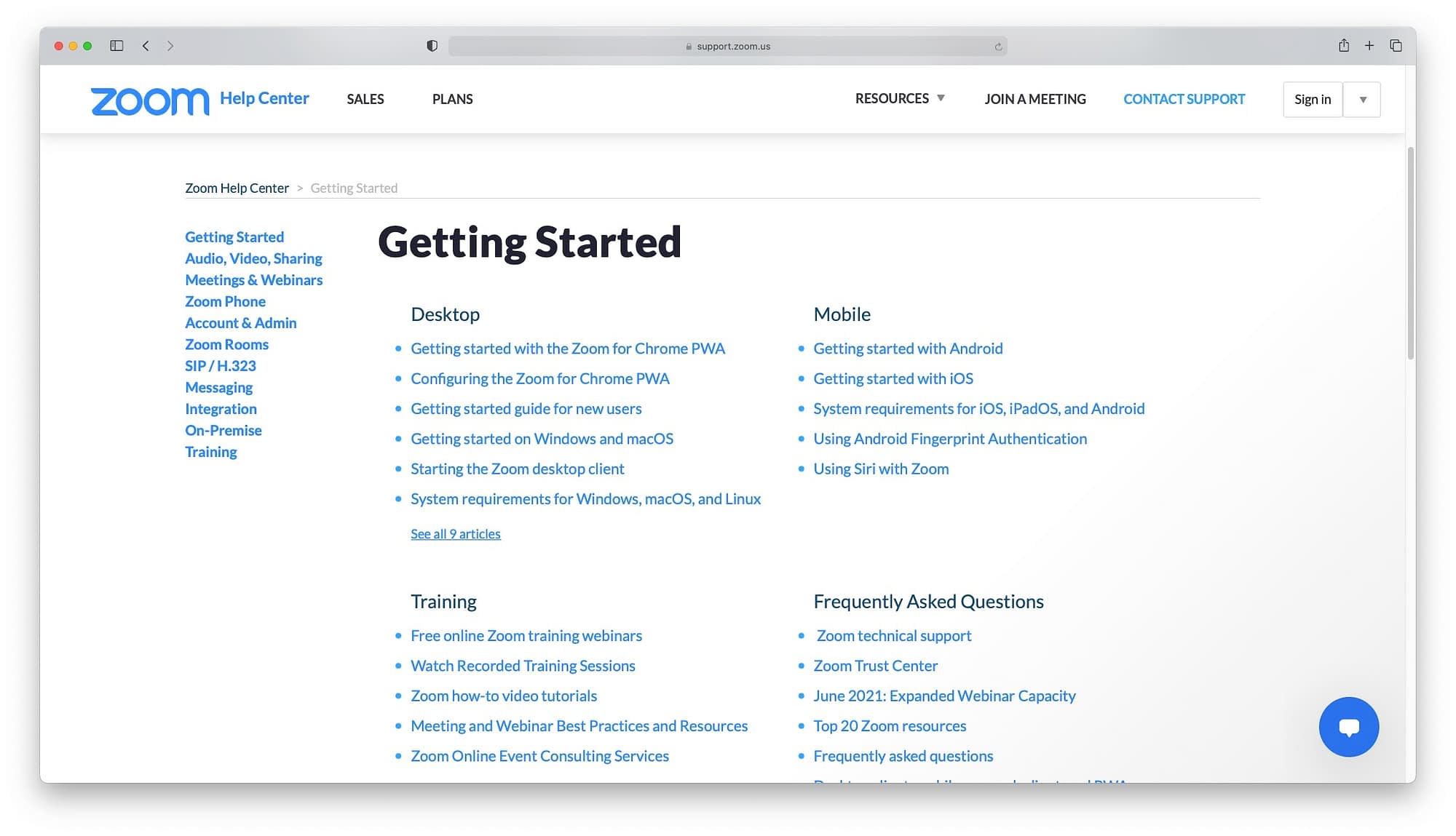
コミュニティは、ユーザーとGoogleの社員やパートナーとの交流の場です。
コミュニティでは、ほとんどの人には関係ないような珍しい問題に対する回答が得られます。
| Google Meet | Zoom | |
|---|---|---|
| Resolution | Up to 720p | Up to 1080p |
| # of participants | Up to 100 | Up to 100 |
| Meeting length | 60 minutes | 40 minutes |
| Private and group chat | ||
| Screen sharing | ||
| Unlimited # of meetings | ||
| Live captioning | ||
| Breakout rooms | ||
| Waiting room | ||
| Whiteboard | ||
| Remote keyboard and mouse control | ||
| Co-annotation on screen share | ||
| Record to local drive | ||
| Permanent meeting rooms | ||
| Pin videos and spotlight for multiple participants |
有料ユーザーの場合、管理者は電話、チャット、メールにアクセスできますが、優先的な多言語サポートを受けるには、エンタープライズカスタマーである必要があります。
また、企業のお客様は、テクニカルサポートに追加料金を支払うオプションがあります。
ズーム
Zoomもまた、無料の顧客向けにコミュニティとヘルプセンターのアプローチを取っています。
両者ともほとんどの点でGoogle Meetと同等ですが、Zoomの2カラムはナビゲートするのに少しイライラします。
| Google Meet | Zoom | |
|---|---|---|
| Breakout rooms | ||
| Polls | ||
| Dial-in number | Enterprise plans only | Pro plans and above |
| Social media streaming | ||
| Record to cloud | ||
| Reports | Business Plus only | All paid plans |
| Q&A | Enterprise only | With Webinar add-on |
| Live transcription | ||
| Participants | Up to 250 | Up to 500 |
Zoomは、優先サポートと開発者サポートのアドオンをすべての有料ユーザーが利用でき、おそらくより良い有料サポートオプションを持っています。
勝者。
Zoomに軍配を上げたいところです。
プレミアムサポートの価格帯はより良く、彼らはより視覚的なアプローチを取ることを好む人々をサポートするためにウェビナーを提供しています。
価格
Google MeetとZoomには複数の価格帯があり、価格が重要なポイントになります。
個人で使用する場合は、Google MeetとZoomの両方が無料オプションを持っています。
そして、忘れてはならないのは、どちらも少なくとも40分の無制限会議を標準として提供していることです。
しかし、どちらのプラットフォームでも、有料プランにジャンプアップするための潜在的な利点があります。
グーグルミーティング
Google Meet は Google Workspace Package の一部としてのみ利用できます。
この価格には、メール、ドキュメント、スプレッドシート、ストレージ、スライド、フォームなどへのアクセスも含まれていることに留意してください。
Google Workspace 個人向けプラン
Google Workspaceは、無料プランの他に、小規模企業を対象としたGoogle Workspace Individualプランも提供しています。
このプランをご利用になると、次のような特典があります。
- 会議の録音を保存するための15GBのストレージ。
- AIノイズキャンセリング
- ハンドレイズ
- ブレイクアウトルーム
- 世論調査
- 24時間365日の標準サポート
Google Workspace Individualは現在7.99ドル/月ですが、2022年1月には9.99ドルに上昇する予定です。
また、Google Workspace Businessをソロユーザーとして利用することも可能で、Businessプランはチーム向けなので、利用方法は少し複雑になります。
Google Workspace ビジネスプラン
Google Workspaceは、成長する企業向けに4つの価格帯を用意しています。
- ビジネススターター:6ドル/ユーザー/月、ビジネススタンダード:12ドル/ユーザー/月。
- ビジネススタンダード:12ドル/ユーザー/月
ビジネス・プラス:18ドル/ユーザー/月 * エンタープライズ:10ドル/ユーザー/月 - エンタープライズ
各プランで最も大きな違いは、ストレージと会議参加者です。
Business Starterは、1ユーザーあたり30GBで、参加人数は100名まで。
スタンダードでは2TB、参加者数150人、プラスでは5TB、参加者数250人となる。
Enterpriseは、ストレージが無制限で、参加人数が250人。
ダイヤルイン番号やホワイトボードなどの機能はすべてのプランで利用できますが、Business Starterプランには搭載されていません。
- AIノイズキャンセリング
- Google Driveに保存される会議録画
- ポーリングとQ&A
- 手上げ(Workspace Individualで利用可能)
- ブレイクアウトルーム(Workspace Individualで利用可能)。
ズーム
Zoomは無料パッケージの他に、3つの分かりやすい価格帯があります。
- プロは14.99ドル/月/ライセンス。
- ビジネス 19.99ドル/月/ライセンス。
- エンタープライズ 19.99ドル/月/ライセンス。
各Zoomプランでは、最大30時間の会議を行うことができますが、プラン間の大きな違いは参加者の数です。
それぞれのプランの特徴を見てみましょう。
| PRO | BUSINESS | ENTERPRISE | |
|---|---|---|---|
| Participants | 100 | 300 | 500 |
| Streaming | |||
| Reporting | |||
| LTI integration | |||
| Recording transcripts | |||
| Branding | |||
| Single sign on | |||
| Customer success manager |
勝者 これはどっちもどっちだと思います。
Zoomのライセンスごとのオプションは価格をリーズナブルにしてくれますが、他のアプリの比重を考えると、Google Workspaceの方がより価値のあるオプションと言えるでしょう。
Google Meet vs Zoom: どちらを使うべき?
ビデオの品質、セキュリティ、およびプライバシーのような本当に重要なもののために、両方のGoogle Meetの対Zoomは、許容される暗号化方式と主催者のコントロールと一緒に高品質の解像度を提供しています。
最適な選択をするために、以下の点を考慮してください。
- ストレージ。ストレージ: Zoomのローカルストレージと1GBの低容量クラウドオプションは、あなたの組織にとって十分でしょうか?
- 統合。ワークフローを容易にするために必要な特定の統合があるか?
- 他のツール。その他のツール:ドキュメントやスプレッドシートのニーズに応えるために、他にどのようなツールを使っていますか?
これらの質問に対する答えと、私たちの比較の詳細に基づいて、あなたに合ったツールを選ぶことができます。
Themeisleでは、両方のツールを使っていますが、それぞれの会議に最適なものを選択するために、いくつかの一般的なガイドラインを適用しています。
最も効果的な指標は、参加者数です。
1対1や簡単なチャットであれば、Google Meetのシンプルな機能が最適です。
参加者が多いグローバルな会議には、Zoomの対話的で組織的な要素が必要です。
Google Meetの有料版を利用する場合は、Google Workspace Businessプランのセットアップ方法をご紹介しています。
また、Zoomを選択された場合は、Zoomミーティングに最適なマイクやその他の機材についてのヒントがあります(これらの推奨事項はGoogle Meetにも当てはまります)。
ZoomとGoogle Meetの比較について、まだご質問はありますか?コメントでお知らせください。